
Costify3D - Benutzerhandbuch
Willkommen bei Costify3D!
Costify3D ist ein leistungsstarkes Werkzeug zur Berechnung der genauen Einstandskosten deiner 3D-Druck-Projekte. Es richtet sich sowohl an Hobby-Drucker, die den Überblick behalten möchten, als auch an professionelle Anwender, die Preise für Kunden kalkulieren müssen.
Das Kernkonzept ist einfach: Du hinterlegst einmalig die Daten deiner Drucker, Filamente, Stundensätze und Stromtarife. Anschließend kannst du diese Daten im Kostenrechner blitzschnell auswählen, um deine Projekte zu kalkulieren.
Diese Anleitung macht dich zum Experten im Umgang mit Costify3D. Wir gehen gemeinsam alle Schritte durch, von der Einrichtung deiner Daten bis zur detaillierten Kostenanalyse deiner Druckprojekte.
1. Die ersten Schritte: Stammdaten anlegen
Das A und O für eine genaue Berechnung sind solide Stammdaten. Bevor du den Kostenrechner nutzt, solltest du die folgenden Bereiche über die Navigation (am oberen Rand oder im ☰ Burger-Menü) aufrufen und deine Daten eintragen. Du musst dies nur einmal tun – die App merkt sich alles in deinem Browser.
1.0 Erste Schritte
Um die Anwendung optimal zu nutzen, empfehlen wir, zunächst deine Stammdaten einzugeben.
So führst du deine erste Berechnung in wenigen Minuten durch:
- 1. Stromkosten eingeben: Geh zur Seite Stromkosten und füge deinen aktuellen Stromtarif mit einem Namen (z.B. "Mein Tarif") und dem Preis pro Kilowattstunde (€/kWh) hinzu.
- 2. Stundensatz festlegen: Wechsle zu Stundensätze und lege einen Stundensatz für deine Arbeit fest (z.B. "Mein Stundensatz"). Wenn du dies nur als Hobby betreibst, kannst du hier 0 eintragen.
- 3. Drucker anlegen: Geh zur Seite 3D Drucker und gib die Daten deines Druckers ein (Anschaffungspreis, Stromverbrauch etc.).
- 4. Filamente hinzufügen:: Wechsle zu Filamente und lege mindestens ein Filament an, das du häufig verwendest. Gib den Preis pro 1000 Gramm an.
- 5. Bereit zur Kalkulation: Geh nun zurück zur Seite Kostenrechner. Du kannst jetzt deine gespeicherten Daten aus den Dropdown-Menüs auswählen und deine erste Berechnung durchführen!
1.1 Drucker verwalten
Hier definierst du die Maschinen, die du für den Druck verwendest.
- Druckerbezeichnung: Ein eindeutiger Name (z.B. "Bambu Lab P1S").
- Anschaffungspreis: Die Kosten für den Drucker. Dieser Wert ist wichtig für die Berechnung der **Abschreibung** pro Druckstunde.
- Erwartbare Druckstunden: Die geschätzte Lebensdauer des Druckers in Betriebsstunden (z.B. 5000).
Wenn du dieses Feld leer lässt, wird die Abschreibung nicht berechnet. - Durchschnittliche Stromaufnahme (kW): Der durchschnittliche Verbrauch in KW während des Drucks.
Du findest diesen Wert oft im Datenblatt oder kannst ihn mit einem Strommessgerät ermitteln. - Multicolor-Unterstützung: Aktiviere dies für Drucker mit AMS/MMU/CFS und gib die maximale Anzahl der Farben an.
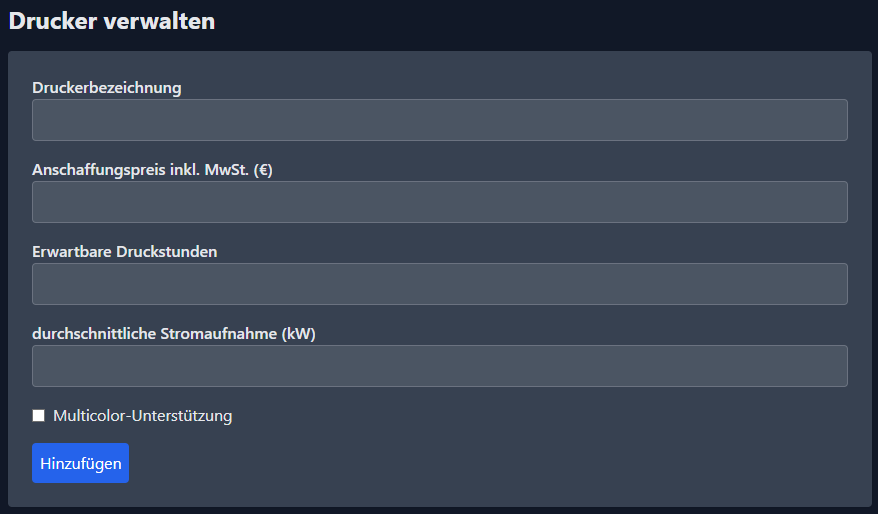
1.2 Filamente verwalten
Lege hier alle deine Filamente an. Die Details helfen dir später bei der schnellen Auswahl.
- Hersteller, Material, Effekte, Oberfläche: Wähle die passenden Eigenschaften aus den Dropdowns.
- Farbe & Farbbezeichnung: Wähle eine repräsentative Farbe aus. Du kannst sie über den Farbwähler festlegen. Die Farbbezeichnung kann frei vergeben werden.
- Preis pro 1000 Gramm (€): Gib hier den Preis für eine 1-Kilogramm-Spule an.
Das Tool rechnet den Preis pro Gramm automatisch um. Dezimalwerte (z.B. 24,99) sind möglich.
Pro-Tipp: Passe deine Listen selbst an
Neben den Dropdowns für Hersteller, Material, Effekte und Oberfläche findest du einen **Verwalten**-Button.
Hier kannst du die Auswahllisten nach deinen Wünschen anpassen, folgende Möglichkeiten hast du:
- Neue Einträge zur jeweiligen Liste hinzufügen (z.B. einen neuen Hersteller oder Material-Typ anlegen).
- Bestehende Einträge umbenennen.
- Einträge löschen.
- Diese Änderungen werden sofort in allen Dropdowns der gesamten Anwendung übernommen.
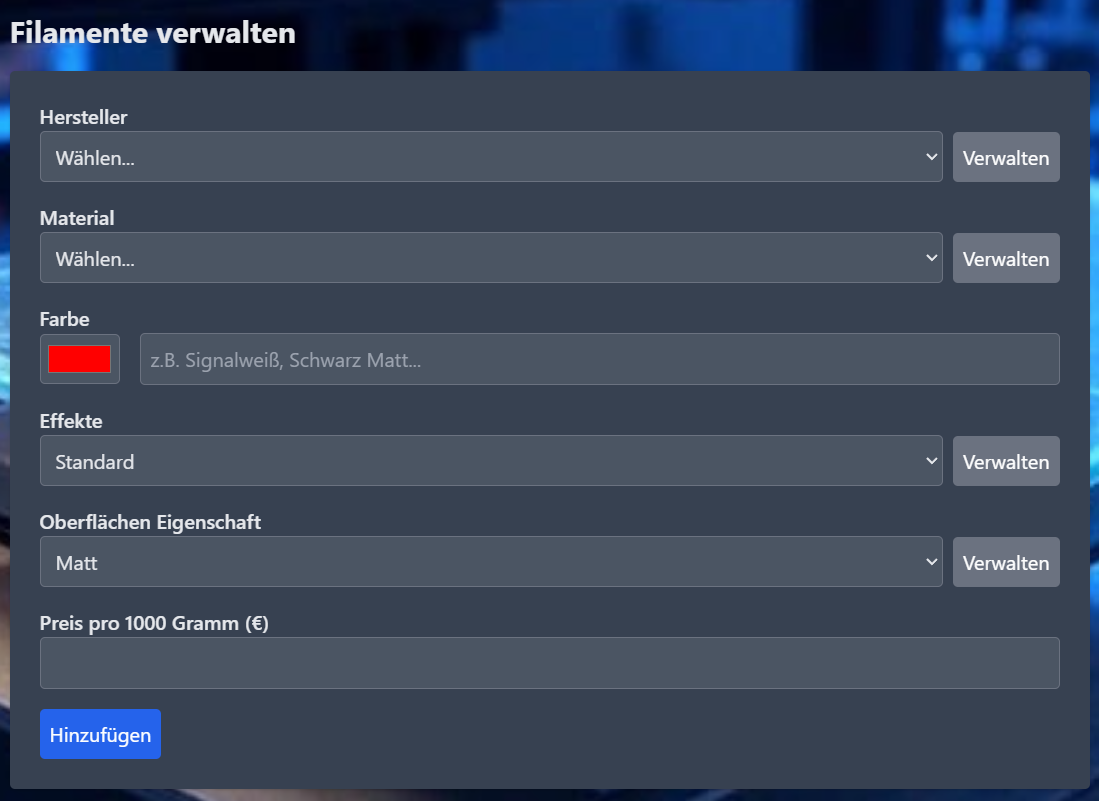
1.3 Stundensätze & Stromkosten verwalten
Unter "Stundensätze" und "Stromkosten" kannst du verschiedene Sätze hinterlegen (z.B. "Mein Stundensatz", "Stromtarif 2024"). Diese kannst du im Rechner dann schnell auswählen.
2. Kosten berechnen: Die zwei Workflows
Im "Kostenrechner" laufen alle Fäden zusammen. Du hast zwei flexible Möglichkeiten, eine Berechnung durchzuführen.
Workflow 1: Manuelle Berechnung (für schnelle Kalkulationen)
- Lasse das Modell-Feld auf "Modell auswählen".
- Wähle einen Drucker aus.
- **Filamente festlegen:**
- Nutze das "Anzahl der Filamente"-Dropdown, um festzulegen, wie viele Materialien du berechnen willst.
- Bei "1" erscheint ein einzelnes Filament-Feld.
- Bei "2" oder mehr erscheinen separate Felder für jedes Filament.
- Gib die Druckzeit, alle weiteren Arbeitszeiten und den Filamentverbrauch in Gramm an.
- Wähle Stundensatz, Strompreis und Fehlerquote.
- Klicke auf **Berechnen**.

Workflow 2: Mit einer Modell-Vorlage (für wiederkehrende Projekte)
Wenn du bestimmte Projekte öfter druckst, spare Zeit, indem du sie unter **"Modelle"** als Vorlage anlegst.
- **Designkosten aufteilen:** Gib die gesamte Designzeit an und die erwartete Verkaufsmenge. Der Rechner teilt die Designkosten automatisch auf jedes Stück auf.
- **Multicolor-Verbrauch:** Definiere für jedes verwendete Filament den genauen Verbrauch in Gramm.
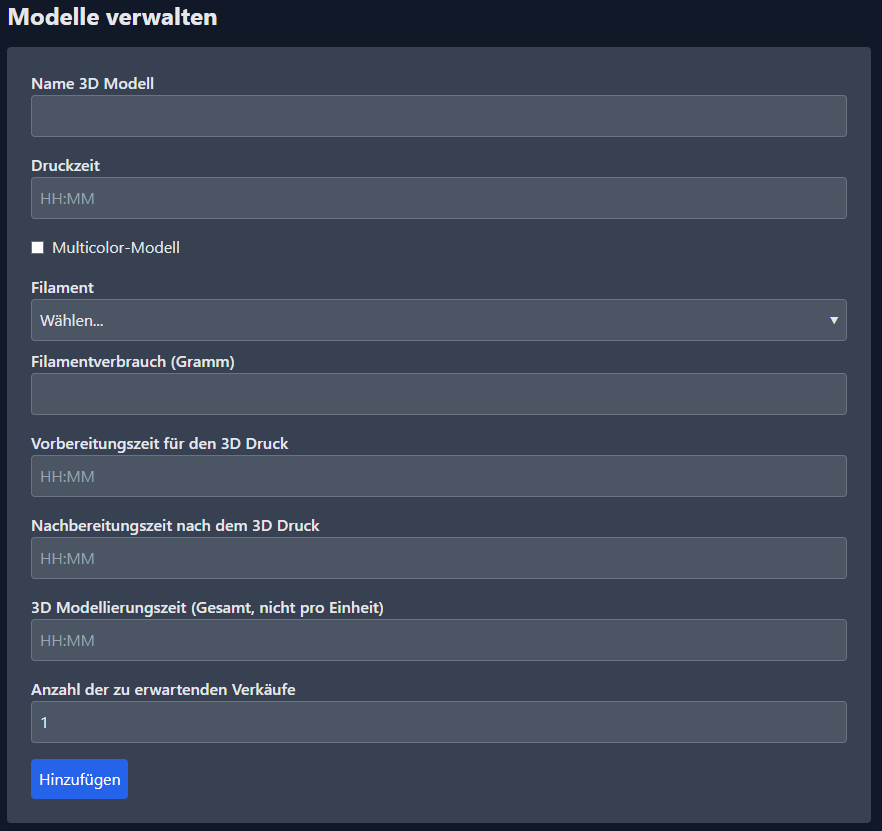
Sobald eine Vorlage gespeichert ist, gehst du im Kostenrechner so vor:
- Wähle dein vorbereitetes Modell aus dem Dropdown aus.
- Alle relevanten Daten (Druckzeit, Filamente, Arbeitszeiten) werden **automatisch geladen**.
- Wähle nur noch den Drucker aus, den du verwenden möchtest.
- Passe bei Bedarf die Fehlerquote an und klicke auf **Berechnen**. Fertig!
3. Allgemeine Bedienung
Diese Funktionen sind über das Menü immer erreichbar.
Suchfunktion in Dropdowns
Die Dropdowns für Modell, Drucker und Filament sind mit einer Suchfunktion ausgestattet. Klicke einfach auf das Feld und beginne zu tippen, um lange Listen blitzschnell zu filtern.
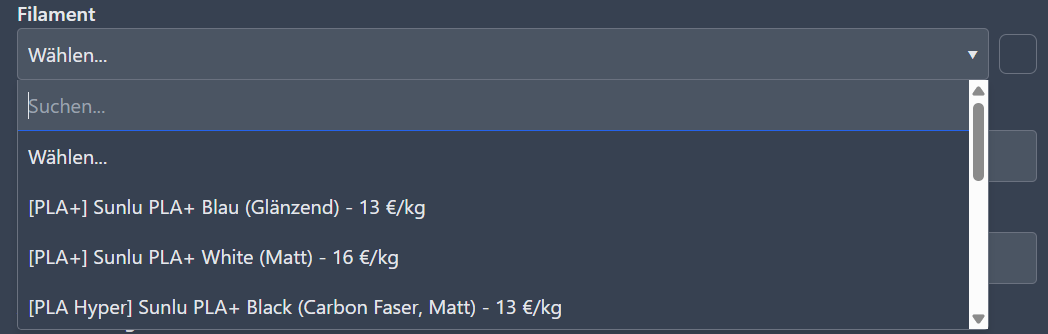
Daten sichern und wiederherstellen
Im Menü (☰) findest du zwei wichtige Funktionen:
- Daten speichern: Erstellt eine `costify3d_data.json`-Datei mit all deinen Druckern, Filamenten und Modellen. Sichere diese Datei an einem sicheren Ort!
- Daten laden: Lädt eine zuvor gespeicherte `.json`-Datei. **Achtung:** Dies überschreibt alle aktuell in der App vorhandenen Daten.
4. Die Berechnungsformeln im Detail
Der Rechner ermittelt die Gesamtkosten aus fünf Komponenten:
- Abschreibung:
(Druckerpreis / Erwartbare Druckstunden) × Druckzeit - Stromkosten:
Stromaufnahme in kW × Druckzeit × Strompreis pro kWh - Filamentkosten:
(Verbrauch in Gramm / 1000) × Preis pro kg - Arbeitskosten:
(Summe aller Arbeitszeiten) × Stundensatz - Fehldruckaufschlag:
(Summe der Kosten 1-4) × (Fehlerquote / 100)
Die Gesamtkosten sind die Summe aus der Zwischensumme (Punkte 1-4) und dem Fehldruckaufschlag (Punkt 5).
← Zurück zum Rechner